知らないと損する!Excelで元に戻す方法
Excelタブの数式や文字を、間違えて消してしまったことありませんか?

ショートカットを使いましょう
ショートカットは必要な操作を、一発で実行できます。
Excelで一つ前の操作に戻すショートカットキー
[Ctrl]+[Z]

操作手順を詳しく解説
①左手小指で[Ctrl]キーを押したまま
②左手の中指で[Z]キーを押す
これで完了です。
「元に戻す」操作をすると、ツールバーに「やり直し」ボタンが表示されます。
「元に戻す」操作は、上書き保存したあとでも、Excelブックを閉じていなければ実行できます。
「元に戻す」を戻す方法
[Ctrl]+[Z]を2回連続クリックして、戻しすぎた場合の対処法は「やり直し(前に進む)」機能を使うことです。
操作をやり直し(前に進む)するショートカットキー
[Ctrl]+[Y]
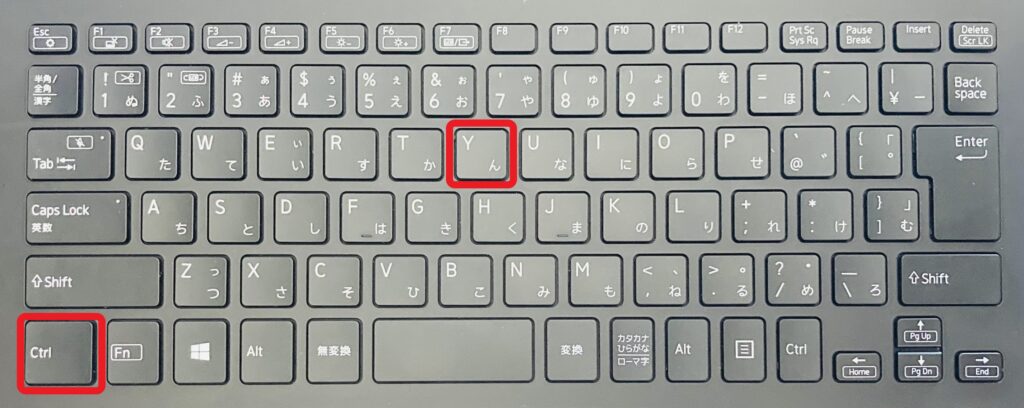
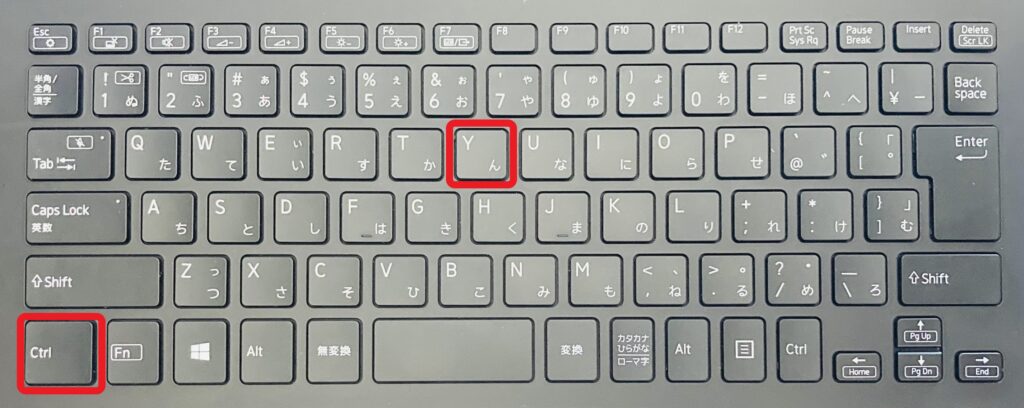
▼「元に戻す」を戻す使い方のイメージ
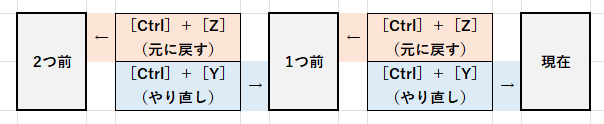
ショートカットキーの覚え方
[Ctrl(コントロール)]キーは「制御」を意味する「Control」の略。
[Z]はアルファベットの一番最後なので「後退する(元に戻す)」。
[Y]はZの「1つ前に進む(やり直し)」。
アルファベットの順番と、Z・Yの組み合わせで覚えましょう。
カットなら作業時間を短縮できる
Excelで間違ってタブ内容を消してしまった方に、おすすめのショートカット機能です。
元に戻すショートカットはWindows全般で使える
[Ctrl]+[Z]で元に戻すショートカットは、Excelだけでなく、Word、PowerPointなどのソフトウェア、フォルダやファイルなど、Windowsの様々なデータのコピーに使えます。
いろいろ試してみてください。
まとめ
・Excelで一つ前の操作に戻すショートカットキー
[Ctrl]+[Z]
・アルファベットの順番で覚えましょう。
・操作ミスしても大丈夫!すぐ元に戻して作業に復帰しましょう。



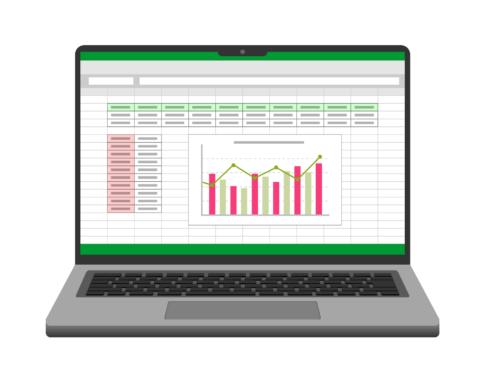
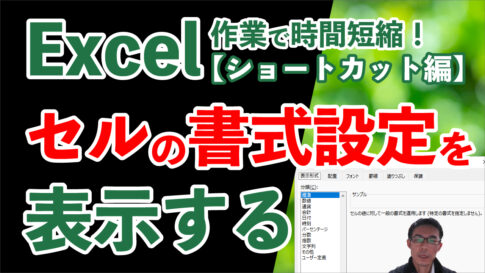








コメントを残す